De Windows 10 Creators Update heeft Cortana gemaaktslimmer. Het kan je songteksten geven in Microsoft Edge en scores leveren voor een doorlopend spel. Wat nog belangrijker is, is dat het Android-meldingen op Windows 10 kan synchroniseren. Dit is een nieuwe functie die een beetje instelt, maar die vrij goed is. De meldingen zijn nog niet interactief. Je kunt geen antwoorden verzenden op een bericht dat je via Hangouts hebt ontvangen. Momenteel kunt u Android-meldingen alleen op Windows 10 synchroniseren, maar er niet mee communiceren. De functie werkt via Cortana op uw bureaublad. U moet de Cortana-app op uw Android-telefoon installeren. Zo kunt u alles instellen.
Wat je nodig hebt
- Update voor Windows 10-makers. Dit is een meestal bètafunctie en werkt alleen met de Creators Update.
- De Cortana-app voor Android. Als het niet beschikbaar is in uw regio, kunt u de APK en sideload van het bestand downloaden op uw Android-apparaat. Er is echt niet zo veel compatibiliteitsprobleem, zelfs als de Play Store zegt dat er een probleem is.
Cortana instellen op Android
Installeer de Cortana-app op uw Android-telefoon envoer het uit. U wordt om een reeks machtigingen gevraagd. Nadat u het de benodigde rechten hebt verleend, logt u in op uw Microsoft-account. Dit moet hetzelfde account zijn dat u op uw bureaublad gebruikt.

Nadat u bent ingelogd, tikt u op uw profielpictogram oprechtsboven en ga naar de instellingen van Cortana. Tik op het scherm Instellingen op 'Meldingen synchroniseren'. Schakel hier meldingen in. De app vraagt om aanvullende toestemming om de meldingen te bezorgen. Nadat u App-notificatiesynchronisatie hebt ingeschakeld, moet u selecteren voor welke apps u notificaties synchroniseert.
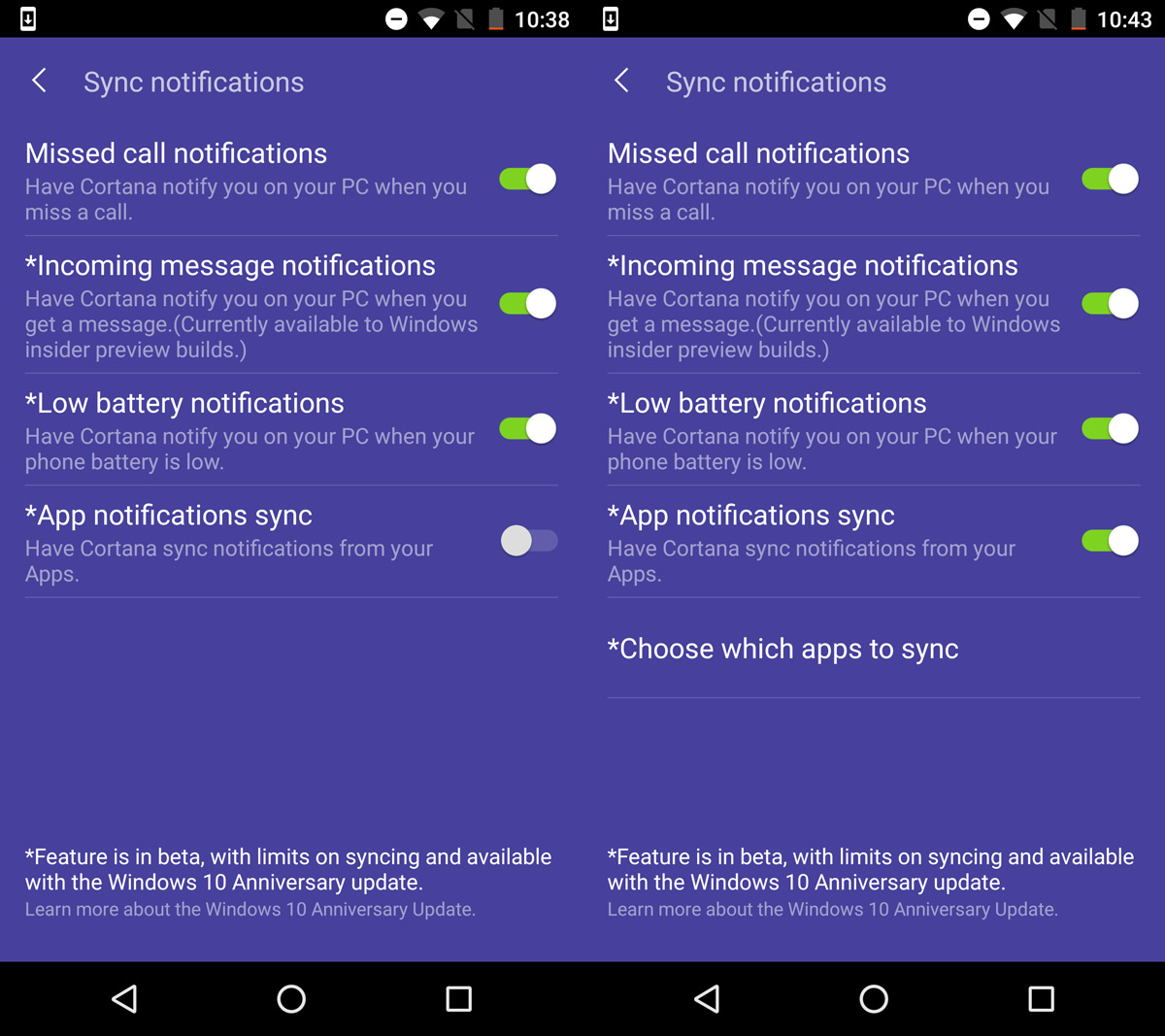
Meldingssynchronisatie inschakelen op Windows 10
Zorg ervoor dat u in Windows 10 uw gebruiktMicrosoft account. Als u een lokaal account gebruikt, kunt u Android-meldingen niet synchroniseren op Windows 10. U moet Cortana ook inschakelen. Als je dat nog niet hebt gedaan, ga je gang en schakel het in.
Open Cortana en klik op het instellingenpictogram in de linkerkolom. Blader omlaag op het instellingenscherm en schakel de optie 'Meldingen en informatie verzenden tussen apparaten' in.
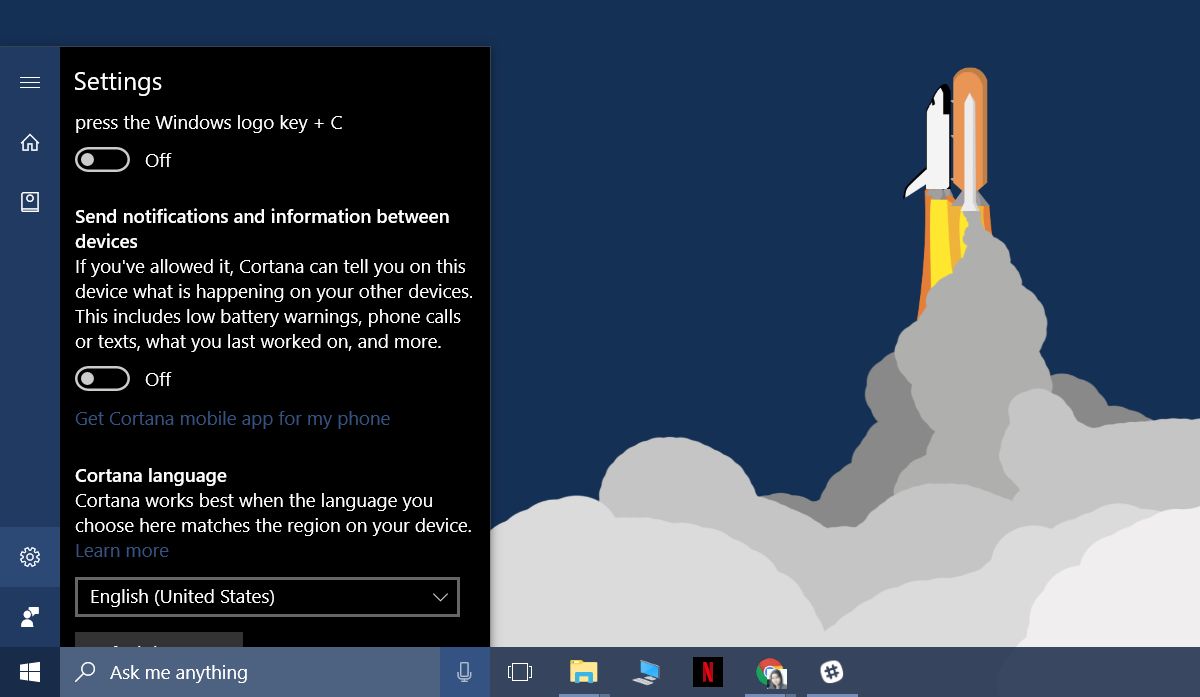
Wacht tot de magie gebeurt
Wanneer u een nieuwe melding op uw Android ontvangttelefoon, krijg je een desktop alert. De melding verschijnt normaal gesproken vrij snel. De meldingen verschijnen vrijwel onmiddellijk op uw bureaublad. Je krijgt meldingen voor apps, nieuwe teksten en of je batterij bijna leeg is.
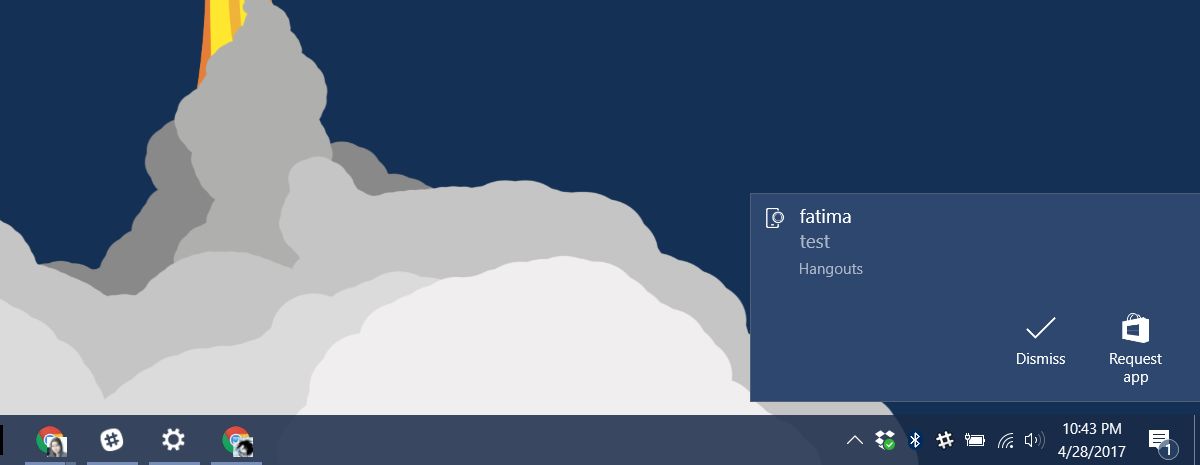
U kunt de melding handmatig verwijderen. Als u dat niet doet, verdwijnt het na een tijdje, afhankelijk van uw meldingsinstellingen.













Comments